Download Article
Download Article
This wikiHow teaches you how to find the address of a website’s RSS feed so you can add it to your newsreader, start page, or website. The steps vary by website, so you may have to try a few of these methods before you can find the feed.
-
1
Open the website in any web browser. This method will work on any website powered by WordPress, which is about 30% of websites on the internet.[1]
-
2
Click or tap at the end of the URL in the address bar. The cursor should now be on the last character of the URL.
Advertisement
-
3
Type /feed/ and press ↵ Enter or ⏎ Return. Adding this text to the end of the URL will take you to the RSS feed as long as the site uses WordPress. You’ll know you’ve found the feed when you see a white page containing a bunch of raw web code.
Advertisement
-
1
Open the website in any web browser. Many websites (but not all) display an RSS feed icon somewhere on the page.
-
2
Scroll down until you find the RSS icon. It’s an orange square with a white dot at the bottom-left corner and two white curved lines above the dot. The icon is usually small.
-
3
Click the icon (if found). If this icon appears on the page, clicking or tapping it should bring up a text-only version of the page in raw code. This means the URL of the RSS feed is currently in the browser’s address bar and you can copy and paste it anywhere you’d like.
Advertisement
-
1
Open the website in Firefox. Mozilla Firefox attempts to locate a website’s RSS feed automatically. If an RSS feed for the site is found, a link to the feed will appear near the top-right corner of the browser in the address bar.[2]
-
2
Click the RSS button (if found). Look at the far-right corner of the address bar (where you typed the URL). If you see an orange square with a white dot at the bottom-left corner and two white curved lines above the dot, click it to open the RSS feed. The URL of the feed will then appear in the address bar, ready to be copied.
Advertisement
-
1
Open the website in your preferred web browser. You should be able to find a link to a website’s RSS feed in its raw source code.
-
2
View the source code of the website. The steps to do this vary by browser.[3]
- In Chrome on a computer, right-click the page and select View page source.
- In Chrome for Android, tap your finger right before the URL in the address bar to insert the cursor before the first character, type view-source:, and then tap Enter or Go.[4]
- In Safari for macOS, you’ll have to enable the Develop menu to view source code. Open the Safari menu, click Preferences, click the Advanced tab, and then check the box next to ″Show Develop menu in menu bar.″ Now you can right-click the page and select Show Page Source.
- On an iPhone or iPad, you’ll need to install an app like HTML Viewer Q or iSource Browser from the App Store. Once installed, open the app and follow the on-screen instructions to find a page’s source code.
- In Firefox on a computer, right-click the page and select View Page Source.
- In Edge for Windows, right-click the page and select View Source. If you don’t see this option, click the ⋯ menu at the top-right corner, select Developer Tools, and then close the developer tools box by clicking the X at the top-right corner. This enables the View Source option.
-
3
Search the code for ″RSS.″
- On a computer, click somewhere in the code and press ⌘ Command+F (Mac) or Control+F (PC), type rss, and then press ↵ Enter or ⏎ Return. This should take you to a line that starts with <link rel and contains the text ″application/rss+xml.″
- In Chrome for Android, tap the menu, tap Find in Page, type rss and tap the magnifying glass.[5]
-
4
Find the URL in the line. The URL of the site’s RSS feed is the address that appears after ″href=″ in the line. Copy that URL and paste it into the desired location.
Advertisement
-
1
Go to http://createfeed.fivefilters.org/ in a web browser. If you can’t find a site’s RSS feed (or if a site doesn’t have one), you can create one for the site at no cost using this tool.
-
2
Enter the URL of the site. Type or paste the URL into the ″Enter page URL″ field near the top of the form.
-
3
Click or tap Preview. It’s the green button near the bottom of the form.
-
4
Scroll down and select RSS Feed. It’s the first gray button beneath the site’s title under the ″Results″ header. This opens the RSS feed in your web browser—it looks like raw website code. The URL for the RSS feed is now located in the address bar at the top of the browser, ready to be copied.
Advertisement
Ask a Question
200 characters left
Include your email address to get a message when this question is answered.
Submit
Advertisement
Thanks for submitting a tip for review!
About This Article
Thanks to all authors for creating a page that has been read 51,971 times.
Is this article up to date?
В статье рассказывается:
- Что такое RSS на сайте
- Как найти RSS на сайте
- Основные преимущества и недостатки создания RSS-ленты для сайта
- Инструменты для чтения RSS-потока сайта
- Как создать собственную RSS-ленту для сайта
- 13 дополнительных элементов, которые можно добавить в RSS-канал для сайта
- Как продвигать канал RSS на сайте
В современном мире проблема поиска информации перед человеком не стоит, так как под рукой всегда есть мобильное устройство с доступом в Интернет. Сегодня гораздо важнее отфильтровать наиболее интересные источники и не пропускать свежие публикации и видео. Но каждый раз посещать ресурс в поисках обновлений достаточно проблематично, ведь время на это есть не всегда.
Наличие RSS на сайте избавляет пользователей от данной проблемы: оформив подписку, они получают мгновенное уведомление об обновлениях, причем в удобной форме. Такую возможность дает технология, о которой мы сейчас расскажем подробно.
Создавая и наполняя ресурс, каждый владелец мечтает о привлечении большой аудитории пользователей, которая будет создавать трафик (в идеале, конечно, целевой) и проявлять лояльность к сайту долгое время. Но мечты могут так и остаться невоплощенными, если не предпринять конкретные шаги, одним из которых, безусловно, является установка RSS-канала. Он не только держит уже обретенных подписчиков в курсе обновлений, но и позволяет постоянно заинтересовывать вашим ресурсом всё большее число пользователей. Разумеется, качество контента должно быть на высоте, но, приняв это за аксиому, поговорим непосредственно о технологии RSS.

Её история началась сравнительно недавно, в 1995 году, когда был разработан новый формат сбора метаданных о сайте. Широкую известность изобретение приобрело два года спустя, когда было внедрено на портале Netcenter компанией Netscape. Версия формата 0.90, используемая в то время, была еще достаточно сырой. Сразу начались её доработки, последовали усовершенствования, наделявшие продукт большей функциональностью и при этом упрощавшие освоение конфигурации. В год миллениума появилась версия 1.0 от разработчиков RSS-DEV (основана на стандартах XML и RDF организации W3C), а ULS представила RSS 0.92, которая и стала развиваться дальше, получив большую популярность.
Сегодня сайты используют технологию RSS версии 2.0 – «дочку» той самой ноль девяносто второй. На монополию RSS в 2006 году покусился получивший поддержку Google продукт Atom, тоже относящийся к семейству XML-форматов и включающий протокол HTTP. Форматы существуют в условиях жесткой конкуренции, но RSS пока удерживает лидерство. И сегодня встретить сайт без RSS уже весьма трудно, на большинстве ресурсов предусмотрена возможность оформления подписки.
Что же собой представляет данный формат? Расшифруем аббревиатуру и в переводе с английского получим: «реально простое приобретение информации». Название говорящее и очень точно отражает суть технологии.
Это документ, чаще всего созданный в XML-формате, который знакомит подписчика с обновлениями интересующего его ресурса, чем существенно экономит время и трафик, что особенно ценят пользователи. Узнать, что новенького появилось на любимом сайте или блоге, можно просто ознакомившись с рассылкой. Ежедневно заходить на ресурс и изучать его на предмет новостей больше не нужно, так как об их появлении уведомит RSS.
Если сайт динамичный, то одним из первых усовершенствований, о которых нужно подумать, является оптимизация с помощью RSS. При правильной организации технология позволяет не только удерживать внимание уже завоеванной аудитории, но и привлекать новых пользователей. Это вполне естественно, ведь люди ценят свое время, а вы предлагаете возможность тратить его максимально эффективно: только на то, что действительно представляет для них интерес. Фактически RSS для сайта становится правилом хорошего тона: владелец думает о своих подписчиках, заботится об удобстве получения ими информации.
Не должны вводить в заблуждение разные наименования, встречающиеся, когда речь заходит об RSS-формате: после аббревиатуры идут слова «лента», «канал», «фид», «рассылка», «поток». Все они означают, что сайт поддерживает формат RSS, давая пользователю возможность подписки на обновления и получения их в удобной форме.
Узнать, можно ли подписаться на RSS-ленту сайта, просто: поищите иконку с аббревиатурой. Чаще всего она ярко-оранжевая, так что вы не пропустите её. Иногда она выполнена в общей стилистике интернет-ресурса, но всегда обозначена узнаваемым символом.
Новостная лента может быть представлена в обычном формате XML, как на картинке:

Или выглядит вот так, если обрабатывается сервисом FeedBurner:

Пропущенный через сервис FeedBurner фид становится гибким инструментом, обладающим самыми разными настройками. Он поддерживается разнообразными программами для чтения, его легко воспринимают мобильные устройства, существует возможность оформить подписку на e-mail (если кому-то привычнее пользоваться такой формой получения уведомлений). Кроме того, FeedBurner учитывает количество обращений к ленте и число дальнейших переходов на сайт, что позволяет вести полноценную статистику. Его владелец может настроить сервис самостоятельно, выбрав наиболее важные функции, которых в нём масса.
Стоит отметить, что RSS не дает возможности обсуждать и комментировать (из-за этого его популярность падает, ведь новое поколение привыкло лайкать и оставлять комменты). Формат создан для удобства в получении информации, прекрасно справляется с такой функцией, а потому больше подходит для новостных порталов, информационных сайтов, блогов, которые обновляются постоянно.
Как найти RSS на сайте
Задавшись вопросом, как узнать RSS сайта, стоит помнить, что технологию применяют не все (хотя она и популярна), поэтому и адрес ленты вы найдете не всегда. Чаще всего при наличии фида на ресурсе размещается значок с обозначением RSS, к которому прикрепляется ссылка. Нужно открыть исходный код (щелкните правой кнопкой мыши на странице, откроется меню, в котором выбирается пункт «Просмотреть код страницы»). Можно увидеть код, нажав сочетание клавиш Ctrl+U. Затем одновременно нажать Ctrl+F и ввести в поисковой строке RSS.
Если фид единственный, то он в участке кода, начинающегося с «<link rel=»alternate»».

Бывает, что у ресурса несколько лент, но и в таком случае поиск RSS на сайте не составит труда (начните со значка).

На канале YouTube ссылка на ленту на конкретном видео не видна, а вот на домашней странице она есть. Далее действуем по тому же алгоритму через исходный код.
Существуют также специальные онлайн-сервисы по определению RSS. У CMS фиды располагаются, как правило, по стандарту: адрес сайта/feed или адрес сайта/RSS.
Основные преимущества и недостатки создания RSS-ленты для сайта
Технология RSS, являясь бесспорно эффективным инструментом продвижения веб-сайта, должна всё же оцениваться объективно. Детальное изучение позволяет сделать выводы как о несомненных плюсах, так и о недостатках технологии.
Преимущества RSS-канала
Для пользователя:
-
Экономия
Интересующая информация собрана в один фид, ознакомление с которым занимает меньше и времени, и трафика, чем при ручной проверке (когда каждый сайт открывается, загружается, а затем изучается на предмет обновлений).
-
Отсутствие платы
Источники дорожат своими заинтересованными читателями.
-
Быстрое оповещение
Как только любимый источник обновляется, подписчик моментально получает уведомление об этом.
-
Без рекламы
Назойливость баннеров раздражает и отвлекает от чтения. С RSS-лентой эта проблема снимается. Для сайта плюсы заключаются в увеличении количества ссылок, ведущих на ресурс (или ссылочной массы), росте его популярности, удержании постоянных пользователей и привлечении новой аудитории. Решение разместить RSS на сайте правильное, нужно лишь принять некоторые меры, чтобы максимально обезопасить себя от минусов интегрирования технологии в веб-ресурс.
Кейс: VT-metall
Узнай как мы снизили стоимость привлечения заявки в 13 раз для металлообрабатывающей компании в Москве
Узнать как
Недостатки RSS
Минусы технологии грозят только владельцам сайтов. Для пользователей она остается привлекательной и полезной. Единственная проблема в том, что человек не всегда успевает полноценно ознакомиться даже с новостной лентой, потому что оформил подписку на множество ресурсов.
Для сайтов всё гораздо серьезнее:
-
Поисковые фильтры
Существует риск, что RSS-лента появится в индексе раньше, чем первоисточник. А это сопряжено уже со всеми прелестями неуникальности, дублированности, бесполезности. Робота не переубедишь, поэтому лучше не создавать неприятный прецедент и выкладывать в фид только анонсы, а не статьи целиком, с призывом читать полную версию на сайте.
-
Воровство контента
Причем мгновенное. Едва вы разместили на своем ресурсе новый оригинальный материал, как он тут же появляется на другом сайте. Даже топовые ресурсы не гнушаются использовать чужие статьи. А вероятность, что ваш ресурс, вступив в бой за звание первоисточника с признанным лидером информационного рынка, одержит победу, рекордно низкая, если не сказать ничтожная. И рассчитывать на добропорядочность воров не стоит: ссылку на первоисточник вы там не обнаружите.
Здесь же можно сказать несколько слов о парсинге, которому весьма способствует XML-формат. Этот вид промышленного шпионажа и откровенного воровства приводит всё к тем же крайне отрицательным последствиям в виде фильтров и санкций за неуникальность контента.
-
Падение посещаемости
Даже если ссылка на ваш ресурс имеется, это не значит, что посетители толпами повалят на сайт. Это ни к чему, ведь они уже ознакомились со статьей там, где её увидели. В результате падают и ваши доходы от рекламы.
Мы привели эти минусы не для того, чтобы вы сразу и навсегда отказались от RSS. Фиды необходимы вашим подписчикам, а значит, и вам. Но как настроить RSS-ленту на сайте, чтобы минимизировать риск возникновения таких проблем? Нужно добавить в свои действия осторожности: публиковать анонсы вместо полновесных текстов, стимулируя желание перейти на сайт и ознакомиться с оригиналом, а также не добавлять фид в различные RSS-каталоги немедленно.
Инструменты для чтения RSS-потока сайта
Новостной поток любимого интернет-ресурса всегда доступен: на рабочий компьютер или мобильный телефон приходят RSS-рассылки. Чтобы их читать, необходимо лишь установить удобную лично вам программу.
-
Браузеры
В некоторых браузерах возможность подписки на RSS-каналы уже заложена в интерфейсе, другим для активации этой функции требуется интеграция специальных приложений.
-
Сервисы и приложения
Специальные программы для чтения RSS, которые устанавливаются на ПК, позволяют проводить сортировку даже большого количества новостей с помощью рубрикаторов, делать закладки.
-
Ридеры или агрегаторы
Самое удобное решение, подходящее и для компьютера, и для мобильных устройств. Необходимо пройти регистрацию, добавить ссылки на интересные вам RSS-каналы и программа готова к использованию.
Агрегаторы не просто отслеживают обновления, но и подстраиваются под ваши потребности и желания: новости будут отражаться в удобном для вас формате, нужно лишь настроить программу.
Обратимся к примерам названных выше решений для чтения фидов.
Браузер Opera
Обладает встроенным решением для чтения RSS-лент, которое находится в пункте меню «Персонализированные новости». Есть возможность создания личной ленты, но можно воспользоваться и готовым предложением, которое сформирует программа.
Она, кстати, несложная, но этим и подкупает: от вас требуется только указать сайт, а его RSS браузер найдет самостоятельно и добавит в программу для чтения. Сам ридер тоже весьма прост: заголовок и описание. Иногда добавляется картинка, если она есть в первоисточнике.
Inoreader (агрегатор)
Отличается функциональностью и одновременной простотой в работе. Один из больших плюсов – возможность получать новости даже без доступа в Сеть, благодаря кэшированию данных. Заложенные шаблоны оформления (цветовые решения) и стили просмотра (только заголовки новостей или включение подробностей) позволяют выбрать оптимальное решение.

Агрегатор может использоваться как самостоятельный продукт или интегрироваться в браузеры, существуют мобильные приложения для разных платформ.
Кроме того, Inoreader позволяет добавлять неограниченное число RSS-лент и разносить их в категории. Возможно включение готовых списков из других программ, чтобы не формировать их заново.
Feedly (агрегатор)
Является одним из крупнейших и популярнейших агрегаторов. В числе минусов пользователи называют ограниченные возможности бесплатной версии и невозможность установить русский язык интерфейса. И если претензии к базовой комплектации вполне можно обосновать (поиск по ключевым словам недоступен, добавляется только 3 ленты, ограничено и число источников), то с интерфейсом проблем возникнуть не должно – он интуитивно понятен.

При этом плюсов у агрегатора предостаточно.
Во-первых, нет необходимости регистрироваться: для входа подойдут учетные записи ваших аккаунтов из некоторых социальных сетей и Google. Не требуется подтверждения электронной почты или номера телефона. Можно сразу создавать или импортировать имеющуюся ленту и наслаждаться чтением.
Есть возможность выбрать приемлемый вариант отображения новостей, разбить их на категории, сохранять избранное (нажмите на звездочку и не тратьте кучу времени на поиск особенно понравившихся материалов) и делиться в социальных сетях. Предлагается на выбор несколько шрифтов и цветовых тем.
Feedly легко синхронизируется с другими сервисами, и существует также его мобильное приложение.
Newsflow (приложение)
Число добавляемых RSS-лент не ограничивается, поиск по ключевым словам, воспроизведение видео – всё это о приложении Newsflow для операционки Windows 10. Пользователи отмечают невероятное удобство интеграции и отличный интерфейс.

Для комфортного чтения есть возможность настройки размера шрифта. Очень удобна функция просмотра полного текста новости, не покидая приложения.
К числу минусов относится невозможность синхронизировать увиденное и просмотренное в телефоне и на компьютере (проверяя рассылку на другом устройстве, придется заново пролистывать её).
Feed Reader (программа)
Простая, но весьма эффективная программа, прекрасно справляющаяся со своими задачами. RSS бережет время, которое могло тратиться на поиск новостей, Feed Reader экономит ресурсы на подборе хорошей читалки RSS-лент.

Удобный сортировщик, поддержка кириллицы, бесплатно, просто, поэтому для многих данное приложение является идеальным. Спасибо эстонцам, разработавшим такую хорошую программу.
Readiy (приложение)
Неплохой ридер для RSS-лент, отличается простотой и высокой скоростью. Может использоваться на планшетах под управлением Windows. В нем практически нет дополнительных настроек, существуют ограничения и в фильтрах.
Программы
-
Для Windows: Omea reader, Mozilla Thunderbird, Awasu.
-
Для MacOSX: NewsLife, Newsfire.
-
Для Linux: Liferea, Akregator.
Как создать собственную RSS-ленту для сайта
Если желание развивать свой интернет-ресурс у вас постоянное и крепнет с каждым днем, то рано или поздно вы вплотную подойдете к вопросу, как сделать RSS-ленту на сайте. Не нужно думать, что это очень сложно и под силу только великим веб-мастерам. На самом деле вы вполне справитесь самостоятельно.
Если есть желание написать ленту вручную, то приведенная пошаговая инструкция поможет вам.
-
Выберите статьи, о которых хотите сообщить своим подписчикам (пусть их будет примерно 15, не больше), оформите список в любом текстовом редакторе. Необходимо сразу указать заголовки, ссылки и дату публикации.
-
Начинаем создавать непосредственно RSS-ленту. Открываем Блокнот (да, этот инструмент на вкладке «Стандартные» очень пригодится). Название ленты вписываем в хедер, здесь же размещаем ссылку на свой ресурс. Можно добавить пару ознакомительных предложений, чтобы пользователи понимали, откуда приходит такая замечательная рассылка.
-
Далее вписываем статьи по следующему клише:
<item> <title>заголовок</title> <link>ссылка на статью</link> <guid>Уникальный ID для каждой статьи + еще раз ссылка на статью</guid> <pubDate> дата публикации в формате – Mon, 23 Feb 2017 16:16:16 </pubDate> <description>описание статьи</description> </item>.
Чтобы сделать RSS на сайте и не запутаться, вот небольшие подсказки для облегчения работы:
-
Новостной блок между тегами <item>…</item>.
-
Заголовок между <title>…</title>.
-
Ссылка на полную версию статьи <link>…</link>.
-
Аннотация статьи <description>…</description>.
-
Дата публикации <pubDate>…</pubDate>.
-
Уникальный номер и ссылка еще раз <guid>…</guid>.
-
-
После добавления статей внимательно закрывайте теги <RSS> и <channel> (эту функцию выполняет знак «/» после открывающейся скобки). Открытый первым тег </source> закрывается в последнюю очередь.
-
Сохраняемся, после чего необходимо изменить расширение файла на «. XML» при типе «Все файлы». Имя обязательно такое же, как у ленты, только латинскими буквами без пробелов (между словами дефис).
-
Проверка. Самостоятельно написанный код лучше просканировать через чекер-сервис, их в Сети представлено множество.
-
Если всё правильно, то вопрос, как добавить RSS-ленту на сайт, перед вами больше не стоит. Копируем файл в главную папку вашего ресурса на ftp.
Поздравляем, перед вами ваша RSS-лента ручной работы.
Теперь нужно следить за её состоянием и функционированием. Нельзя перегружать ленту, поэтому при добавлении новых статей старые нужно удалять.
Это универсальный алгоритм, подходящий для любого сайта. Если же вы работаете на платформе WordPress, все эти процессы можно автоматизировать. Прежде следует вспомнить, что RSS на сайт WordPress отличается многоканальностью (возможностью генерировать сколько угодно лент в различных форматах).
Пример создания фида
В Интернете масса сервисов, призванных пропускать через себя потоки RSS, фильтровать их на предмет недоработок, указывать на недочеты. Мы рассмотрим создание фида на примере одного из самых распространенных (и бесплатных!) сервисов.
-
Итак, заходим на сервис http://feedburner.google.com.
Если у вас есть гугловский почтовый ящик, программа самостоятельно проведет идентификацию.
-
Введите URL своего сайта. Не пугайтесь, если программа откажется принимать его, ссылаясь на неверность фида. В таком случае следует просто добавить полное имя ленты.
-
Теперь, когда всё работает, нужно присвоить RSS-ленте имя и поработать над URL с мыслью о читателях, которые с нетерпением ждут вашу рассылку. Пусть название будет запоминающимся, а адрес несложным.
-
Не игнорируйте предложение оформить подписку на свою ленту. Так вы проверите всё и взглянете на неё глазами пользователей.
-
Еще один шаг, и RSS-лента на сайт WordPress готова. Осталось выбрать необходимые вам дополнительные возможности, которых у сервиса в избытке. По большей части они бесплатные, но если есть желание, можно подключить и платные функции. Чуть ниже рассмотрим некоторые из них.
-
Выбор плагина для работы с вашим фидом (можно посмотреть варианты по адресу http://wordpress.org/plugins/search.php?q=feedburner).
-
Адрес ленты нужно скопировать и вставить в соответствующую строку плагина. Сохраняемся.
А теперь давайте заглянем во вкладку «Оптимизируй» и посмотрим, какие инструменты предлагает программа для того, чтобы сделать ленту максимально удобной для читателей.
Начнем с языка. Измените его на русский во вкладке BrowserFriendly, и ваши подписчики будут счастливы. Здесь же можно добавить текст приветствия.
SmartCast позволяет добавлять в ленту видео и аудио.
SmartFeed создан для синхронизации ленты с любыми устройствами, что также крайне важно для пользователей.
FeedFlare нужно активировать, чтобы добавить кнопки «Поделиться». Читатели с удовольствием будут репостить ваши материалы, а ваш сайт существенно расширит аудиторию.

Feed Image Burner позволяет добавить логотип в ленту, указав ссылку на него: картинка уже должна быть загружена на ваш ресурс, её размер ориентировочно 144 х 144 пикселя.

Title/Description Burner – это возможность для саморекламы и напоминания о названии ленты, а также для небольшого, емкого описания.
Вот и всё. Рассылка готова к работе, в этом вам помог RSS-генератор для сайта. А успешность функционирования ленты во многом зависит от владельца ресурса. Во-первых, о вашей ленте людям нужно узнать. Во-вторых, исключите проблемы с подпиской (проверьте заметность значка, кликабельность ссылки). Ну и конечно, контент должен быть таким, чтобы пользователям хотелось стать постоянными читателями.
Теперь переходим во вкладку «Публикуй».
Пункт «Подписки по электронной почте» ни в коем случае не пропускаем, чтобы и ваши подписчики не пропускали обновления. Здесь нужно установить форму (перейдите на русский язык и скопируйте коды). Первый необходим для генерации строки под e-mail, который читатель вводит, оформляя подписку. Второй код является заветной ссылкой, размещаемой рядом со статьями. Она позволит посетителям в несколько кликов становиться подписчиками.
Communication preferences. Здесь вы составляете текст послания, которое будет отправляться оформившим подписку. Пишите от души, тепло, с благодарностью за внимание к вашему ресурсу.
Email branding позволяет поработать с внешним видом писем. Шрифт, цветовая гамма – значение имеет буквально всё.
Delivery Options – это еще один пункт, который многим кажется незначительным. И напрасно. Вовремя присланное сообщение воспринимается человеком совсем не так, как пришедшее в разгар рабочего дня или, наоборот, глубокой ночью. Подберите оптимальный временной промежуток.
Весьма разумный поступок – привязать к ленте аккаунты в социальных сетях. Программа будет автоматически отображать там ваши новостные обновления.
И напоследок. Вы создаете свой канал RSS для пользователей в надежде, что они захотят на него подписаться. Значит, нужно продумать максимальную простоту этого шага.
-
Ссылка на ленту размещается на видном месте, она заметна (у пользователя не должен возникать вопрос, как получить RSS с сайта, всё должно быть просто и понятно: кнопка, подписка).
-
Необходимо донести до браузеров информацию о появлении вашей рассылки.
Между <head> и </head> вставляете
<LINK href=»ссылка на ваш фид » rel=»alternate» type=»application/RSS+xml» title=»описание вашего фида «>.
Теперь точно всё. Приступайте к работе.
Скачайте полезный документ по теме:
Чек-лист: Как добиваться своих целей в переговорах с клиентами
13 дополнительных элементов, которые можно добавить в RSS-канал для сайта
-
Copyright
Авторское право на ленту.
Пример: (Copyright 2008, Elena Ivanova).
-
ManagingEditor
E-mail ответственного за текст человека.
Пример: redaktor@gmail.com (Oleg Petrov).
-
Author
E-mail автора сообщения. Если сайт RSS-новостей принадлежит интернет-СМИ, а каждое сообщение является авторским, то адрес электронной почты может пригодиться для обратной связи с читателями.
Формат элемента: <author>RSSeditor@gmail.com (Sergej Petrov)</author>.
-
WebMaster
E-mail ответственного за технические аспекты.
RSS_tech@gmail.com (Petr Smirnov).
-
Language
Учитывается, к примеру, при объединении сайтов по языковому принципу в рамках одной страницы.
-
PubDate
Применяется спецификация RFC 822 (но год может быть обозначен двумя или, предпочтительнее, четырьмя цифрами).
Пример: (Tue, 05 Aug 2017 00:00:05 GMT).
-
LastBuildDate
Последнее изменение содержимого канала. Обозначается так же, как в примере выше.
-
Cloud
Указание на сервис, поддерживающий интерфейс RSSCloud, реализующий подписку на обновления канала.
Пример: <cloud domain=»ccc.com» port=»80″ path=»/RPC2″ registerProcedure=»pingMe» protocol=»soap»/>.
(Здесь для запроса уведомления нужно отправить сообщение XML-RPC на ccc.com, порт 80, путь /RPC2. Вызываемая процедура — myCloud.RSSPleaseNotify).
-
Ttl
Характеризует время кэширования канала.
Пример: (<ttl>60</ttl>).
-
Image
Изображение (в формате GIF, JPEG или PNG), которое может отображаться с каналом.
Максимальная ширина — 144 (по умолчанию — 88).
Максимальная высота — 400 (по умолчанию — 31).
<item> (допускается содержание дополнительных элементов).
-
Comments
Дается URL-адрес страницы для комментариев новости.
Формат: <comments>http://domain.com/article4403.php#comments</comments>.
-
Enclosure
К тексту могут прикрепляться фото, видео, аудиофрагменты. Эти медиаобъекты и описывает данный параметр. Имеет 3 обязательных атрибута: url (адрес приложения), length (размер приложения в байтах) и type (тип приложения MIME). Пример:
<enclosure url=»http://www.domain.com/111.mp3" length=»15200000″ type=»audio/mpeg» />.
-
Source
Полученное из <title> название RSS-канала с обязательным атрибутом URL (ссылка на источник):
<source url=»http://domain.org/RSS.xml"> Kuzja’s channel </source>.
Как продвигать канал RSS на сайте
Казалось бы, вопрос должен ставиться наоборот: как продвигать сайт с помощью рассылки? Впоследствии так и будет. Настроенная и хорошо работающая лента новостей RSS для сайта станет великолепным инструментом, позволяющим существенно расширять аудиторию вашего интернет-ресурса, а вместе с ней и доходность вашего сайта. Но для этого нужно постараться сейчас, когда лента только-только начинает свое функционирование, и познакомить мир с ней.
Обратитесь к RSS-агрегаторам, ведь пользователь может не только сам вносить в программу адреса понравившихся сайтов, но и воспользоваться предложенными «читающей программой» списками. Вполне возможно, в них окажется и ваша рассылка.
Используйте аккаунты в социальных сетях (свои и друзей), разместите там ссылку на свою RSS-ленту и несколько анонсов статей. Помните, вам необходимо заинтересовать потенциального подписчика.
Многие говорят, что не видят смысла в создании новостной ленты по технологии RSS, поскольку её с успехом заменяют социальные сети, где представлено множество групп по интересам, а многочисленные перепосты позволяют быть в курсе даже тех событий, которые нам совершенно неинтересны. Но именно в этом кроется неуспех названной замены. В социальных сетях, зайдя проверить сообщения, человек рискует даже против воли почерпнуть информацию, которую получать совсем не планировал. Она просто вываливается на него.
RSS-лента исключает саму возможность навязывания неценной и неважной информации. Схема проста: пользователь не интересуется конкретной новостью, он просто её не читает. Но если представленный контент зацепил, то человек с легкостью станет вашим подписчиком. Поэтому настроить RSS на сайте – это, прежде всего, в интересах владельцев ресурсов.
Рассмотрим несколько крупных сервисов, с успехом применяющих RSS-технологию в своей работе.
Bloglovin.com – замечательный представитель современных тенденций RSS. Ресурс англоязычный, но у него налажено взаимодействие и с блогами на русском языке. После регистрации становится доступна огромная библиотека, тематику выбирайте сами. Сервис даже предложит варианты того, что может вас заинтересовать. Учитывая ваши запросы, выбираемые темы, он будет регулярно присылать новые ссылки.
Вот так это выглядит:

В одном месте можно оформить самые разные подписки, чтобы получать интересующую информацию. Опасность кроется только в том, что рано или поздно этих интересностей будет столько, что времени на их просмотр (не говоря уже о прочтении) не станет хватать катастрофически, и море ценной информации останется вне вашего внимания. Регистрация сайта для блогеров несложная. Она дарит массу шансов на то, что ваши рассылки заинтересуют многих, ведь они необычные, у вас качественный контент – словом, все условия для развития сайта соблюдены. Значит, остается только самосовершенствоваться (и совершенствовать свой ресурс) и ждать, когда аудитория сайта вырастет.
Интересен сервис Google Alerts, с помощью которого можно обеспечить себе уведомление о ключевых запросах. Причем это работает как для пользователя, так и для владельца ресурса: Появляется возможность получать максимально удовлетворяющую потребностям информацию. С другой стороны, нельзя не отметить ограниченность, создающуюся этими запросами.
Англоязычные блогеры весьма ценят сервис Aweber, позволяющий создавать рассылки (полностью автоматизированные) и организовать бонусы для подписчиков.
Вариантов завоевать доверие и популярность немало. Главное – не останавливаться на достигнутом и не опускать руки, если что-то не получается. Понимая ценность каждого подписчика для своей клиентской базы, можно свернуть горы.
Тем более при наличии такого инструмента, как RSS. С его помощью вы сразу даете людям почувствовать заботу о них: удобный формат рассылки, возможность моментально узнавать о новостях в интересующих сферах – это ли не проявление внимания и чуткости! Новостной поток огромен, в нём запросто можно потеряться и не найти полезную информацию. Ваша RSS-лента становится путеводителем, направляет этот поток по спокойному руслу, позволяя вычленить главное и не пропустить его.
За это люди отвечают вам лояльностью, значение которой в современном мире тысяч ресурсов переоценить нельзя. Кликая по иконке «Подписаться», пользователь, можно сказать, выдает некий кредит доверия автору, и его задачей теперь становится удержание читателя.

Статья опубликована: 24.04.2019
Облако тегов
Понравилась статья? Поделитесь:
Здравствуйте, сегодня поговорим как быстро определить, найти rss ленту сайта, так как у многих кнопки подписки на RSS отсутствуют или же скрыты.
Скачать исходники для статьи можно ниже
Способы как найти RSS ленту сайта:
1. Онлайн сервисы по определению RSS, вот один из них:
“ctrlq.org/rss/”

В строку поиска вводим url сайта и жмем кнопку “seach”, после чего происходит поиск всех rss лент сайта, например давайте отыщем rss ленту сайта, на которой нет кнопки подписки – “printgames.ru” (на нем нет ни кнопки, ни формы подписки):
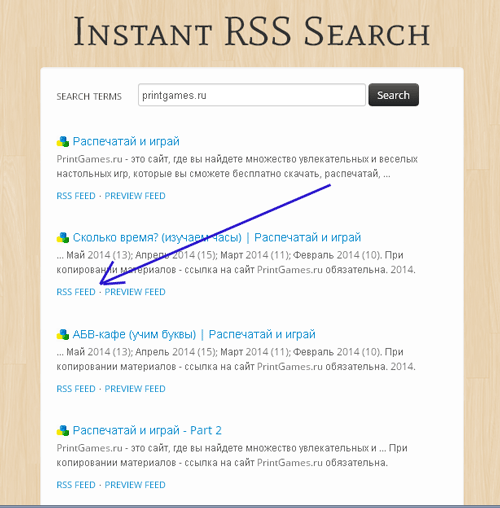
Вам сразу покажут последние rss сообщения в ленте, а также будут представлены ссылки на саму rss ленту, нажимаем на ссылку “RSS FEED”:
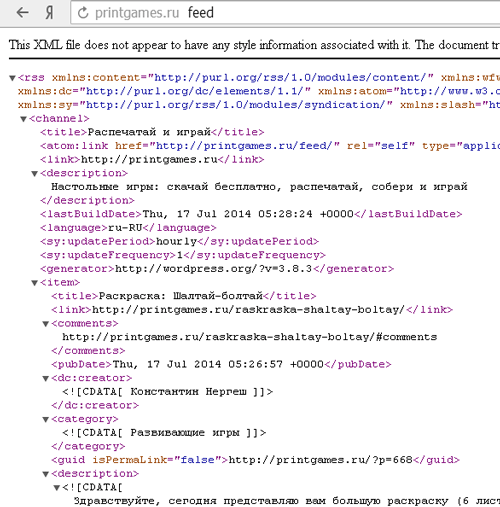
Здесь вы сможете отыскать ссылку на rss ленту (в адресной строке браузера или же в коде странички ленты) – в данном случае – это “printgames.ru/feed”.
2. Для движков (wordpress, joomla и др.) характерны стандартные url для rss лент:
– Для WordPress RSS лента расположена по url:
сайт/feed
Например: “mnogoblog.ru/feed”
К тому же если RSS лента сайта привязана к сервису управления RSS рассылок, например к “feedburner.google.com”, то вас перекинет на rss ленту на этом сервисе, попробуйте ввести:
“wpcafe.org/feed”
– Для Joomla RSS лента расположена по url:
сайт/?format=feed&type=rss
Например: “joomfans.com/?format=feed&type=rss”
3. Можно также отыскать url путь до RSS ленты сайта через его исходный код:
Для этого заходите на главную страницу сайта и открываете его исходный код, зажав одновременно две клавиши на клавиатуре “ctrl” и “u” (ctrl+u), а после с помощью строки поиска ищем в нем “rss”.
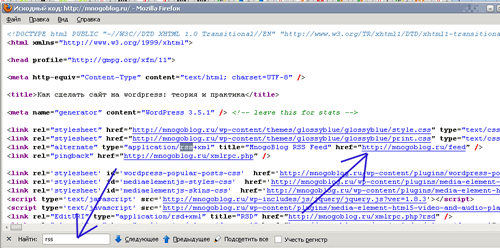
На этом все, красивых вам сайтов!
Как найти RSS на сайте и подписаться на RSS
Здравствуйте, сегодня поговорим как быстро определить, найти rss ленту сайта, так как у многих кнопки подписки на RSS отсутствуют или же скрыты.
Скачать исходники для статьи можно ниже
Способы как найти RSS ленту сайта:
1. Онлайн сервисы по определению RSS, вот один из них:
“ctrlq.org/rss/”
В строку поиска вводим url сайта и жмем кнопку “seach”, после чего происходит поиск всех rss лент сайта, например давайте отыщем rss ленту сайта, на которой нет кнопки подписки – “printgames.ru” (на нем нет ни кнопки, ни формы подписки):
Вам сразу покажут последние rss сообщения в ленте, а также будут представлены ссылки на саму rss ленту, нажимаем на ссылку “RSS FEED”:
Здесь вы сможете отыскать ссылку на rss ленту (в адресной строке браузера или же в коде странички ленты) – в данном случае – это “printgames.ru/feed”.
2. Для движков (wordpress, joomla и др.) характерны стандартные url для rss лент:
– Для WordPress RSS лента расположена по url:
сайт/feed
Например: “mnogoblog.ru/feed”
К тому же если RSS лента сайта привязана к сервису управления RSS рассылок, например к “feedburner.google.com”, то вас перекинет на rss ленту на этом сервисе, попробуйте ввести:
“wpcafe.org/feed”
– Для Joomla RSS лента расположена по url:
сайт/?format=feed&type=rss
Например: “joomfans.com/?format=feed&type=rss”
3. Можно также отыскать url путь до RSS ленты сайта через его исходный код:
Для этого заходите на главную страницу сайта и открываете его исходный код, зажав одновременно две клавиши на клавиатуре “ctrl” и “u” (ctrl+u), а после с помощью строки поиска ищем в нем “rss”.
На этом все, красивых вам сайтов!
Как найти RSS-канал для любого сайта
До эпохи Твиттера и микроблогов RSS-каналы соревновались за то, чтобы быть наиболее эффективным способом доставки последних новостей веб-пользователям. Хотя RSS сегодня не так популярен, есть веб-сервисы такие как Feedly, они отлично преподносят RSS-каналы.
Чтение RSS-каналов является для меня ежедневным явлением. Для других это может быть отличным способом получения новостей кратким и простым для восприятия способом. Если вы постоянно проверяете несколько блогов и новостных источников, мы настоятельно рекомендуем использовать программу чтения RSS-каналов.
По мере того, как популярность RSS упала, стало меньше информации о том, что это такое и как вы можете использовать его. Многие люди даже не знают, что RSS-каналы существуют. Стандартный значок RSS, хотя и ярко-оранжевый, очень похож на WiFi и бесконтактные платежи.
Хуже того, многие веб-сайты больше не рекламируют свои URL-адреса RSS-каналов, хотя все еще поддерживают их. В этой статье давайте поговорим о том, как найти URL-адрес RSS-канала для веб-сайта, даже если он не рекламируется.
Расширения браузера RSS
Самый эффективный способ найти RSS-канал веб-страницы — установить стороннее расширение RSS для вашего браузера.
Эти расширения просто проверяют веб-страницу на наличие HTML-тега rel-link, который указывает на RSS-каналы страницы. Затем они представляют RSS-каналы в значке на панели расширений вашего браузера.
Еще несколько лет назад многие браузеры, такие как Firefox, поставлялись с предустановленной программой чтения RSS-каналов. Теперь вам нужно получить их от стороннего разработчика. Тем не менее, существует множество надежных вариантов, и в некоторых случаях эти расширения даже сделаны разработчиком браузера.
Расширение подписки RSS на Google — это готовое решение для использования в Chrome.
У Firefox есть несколько опций, среди которых Feedbro и Awesome RSS.
Для Safari простое приложение RSS Button для Safari отлично работает, но платный-0,99 $.
URL-хаки
Еще один простой способ быстро найти URL RSS канала- сделать предположение относительно о возможном URL.
Чаще всего RSS-каналы можно найти в подпапке ленты или домена rss. Например, если вы ищете RSS-канал для http://example.com/, попробуйте http://example.com/feed/ или http://example.com/rss/.
Исходный код
Если два предыдущих способа не помогли найти RSS-канал, пришло время копаться в первоисточнике. Хотя работа с исходным кодом требует некоторой сноровки, вычислить RSS-канал через исходный код веб-страницы невероятно легко.
Когда вы находитесь на веб-странице, к которой, как вы подозреваете, может быть прикреплен канал RSS, но вы не можете его найти, щелкните правой кнопкой мыши в любом месте страницы и найдите параметр, например «Просмотр исходного кода», как это выглядит в Chrome.
Это откроет окно, которое показывает все HTML, CSS и JavaScript текущей страницы. Если для вас это кажется чуждым и запутанным, не пугайтесь. Все, что вам нужно сделать, это открыть поиск (Ctrl + F в Windows) по термину «application/rss».
Если поиск по этим словам покажет результатов больше чем вы можете понять, тогда попытайтесь найти « rss » или « atom ». Если ничего не найдено, вероятно, на странице нет RSS-канала.
URL-адрес RSS-канала будет атрибутом href HTML-тега rel. На снимке экрана выше вы можете увидеть один канал, расположенный по адресу https://ex-hort.ru/board/rss, на который мы настоятельно рекомендуем подписаться!
Не важно, как часто вам нужно находить RSS-каналы, все эти варианты являются жизнеспособными и заслуживают внимания. Однако для обычного пользователя мы определенно рекомендуем расширение RSS-браузера, они чрезвычайно легки в установке и легко покажут именно то, что нужно.
Если вы все еще не можете найти URL-адрес RSS-канала, RSS-ленты, RSS-фид веб-страницы, следуя этим советам, скорее всего, он не существует.
Как узнать RSS-канал любого сайта | НачинающƎму
По мере того, как популярность RSS упала, стало меньше информации о том, что это такое и как вы можете использовать его. Многие люди даже не знают, что RSS-каналы существуют. Стандартный значок RSS, хотя и ярко-оранжевый, очень похож на WiFi и бесконтактные платежи.
Хуже того, многие веб-сайты больше не рекламируют свои URL-адреса RSS-каналов, хотя все еще поддерживают их. В этой статье давайте поговорим о том, как найти URL-адрес RSS-канала для веб-сайта, даже если он не рекламируется.
Расширения браузера RSS
Самый эффективный способ найти RSS-канал веб-страницы — установить стороннее расширение RSS для вашего браузера.
Эти расширения просто проверяют веб-страницу на наличие HTML-тега rel-link, который указывает на RSS-каналы страницы. Затем они представляют RSS-каналы в значке на панели расширений вашего браузера.
Еще несколько лет назад многие браузеры, такие как Firefox, поставлялись с предустановленной программой чтения RSS-каналов. Теперь вам нужно получить их от стороннего разработчика. Тем не менее, существует множество надежных вариантов, и в некоторых случаях эти расширения даже сделаны разработчиком браузера.
Расширение подписки RSS на Google
Расширение подписки RSS на Google
Расширение подписки RSS на Google — это готовое решение для использования в Chrome.
У Firefox есть несколько опций, среди которых Feedbro и Awesome RSS.
Для Safari простое приложение RSS Button для Safari отлично работает, но платный-0,99 $.
URL-хаки
Еще один простой способ быстро найти URL RSS канала- сделать предположение относительно о возможном URL.
Чаще всего RSS-каналы можно найти в подпапке ленты или домена rss. Например, если вы ищете RSS-канал для http://example.com/, попробуйте http://example.com/feed/ или http://example.com/rss/.
Исходный код
Если два предыдущих способа не помогли найти RSS-канал, пришло время копаться в первоисточнике. Хотя работа с исходным кодом требует некоторой сноровки, вычислить RSS-канал через исходный код веб-страницы невероятно легко.
Когда вы находитесь на веб-странице, к которой, как вы подозреваете, может быть прикреплен канал RSS, но вы не можете его найти, щелкните правой кнопкой мыши в любом месте страницы и найдите параметр, например «Просмотр исходного кода», как это выглядит в Chrome.
Просмотр исходного кода
Просмотр исходного кода
Это откроет окно, которое показывает все HTML, CSS и JavaScript текущей страницы. Если для вас это кажется чуждым и запутанным, не пугайтесь. Все, что вам нужно сделать, это открыть поиск (Ctrl + F в Windows) по термину «application/rss».
Если поиск по этим словам покажет результатов больше чем вы можете понять, тогда попытайтесь найти « rss » или « atom ». Если ничего не найдено, вероятно, на странице нет RSS-канала.
URL-адрес RSS-канала будет атрибутом href HTML-тега rel. На снимке экрана выше вы можете увидеть один канал, расположенный по адресу https://ex-hort.ru/board/rss, на который мы настоятельно рекомендуем подписаться!
Не важно, как часто вам нужно находить RSS-каналы, все эти варианты являются жизнеспособными и заслуживают внимания. Однако для обычного пользователя мы определенно рекомендуем расширение RSS-браузера, они чрезвычайно легки в установке и легко покажут именно то, что нужно.
Если вы все еще не можете найти URL-адрес RSS-канала, RSS-ленты, RSS-фид веб-страницы, следуя этим советам, скорее всего, он не существует.
✽ ✾ ✿❁ ❃ ❋ ❀
。 ° ˛ ˚ ˛ ˚ ˛ ˚ •
。
。 • ˚ ˚ ˛ ˚ ˛ 。 ° 。 ° 。
• ˚ ★карта канала★ *
˛ • • НачинающƎму • ˚ ˚ • ˚ ˚ ˚ ˚
。* ★2019★ • ˚ ˚
˛ *__Π___*。* ˚ ˚ ˛ ˚ ˛ • ˚ ˚
*/______/~。˚ ˚ ˛ ˚ ˛
*|田田 . .|門| ˚
✽ ✾ ✿❁ ❃ ❋ ❀ ✽ ✾ ✿❁ ❃ ❋ ❀
Есть что сказать об этой статье? Прокомментируйте ниже или поделитесь
Как узнать RSS сайта и читать ленту новостей
RSS – это удобный способ получать самые свежие новости сайта или блога. Вместо того, чтобы ежедневно посещать любимые сайты, вы получите новые статьи в специальном формате. Читать эти новости можно, используя браузер или при помощи специальных сервисов, которые называются RSS-агрегаторами. Сейчас такие подписки уже непопулярны, но до сих пор актуальны. Интернет-пользователи привыкли получать новости с помощью социальных сетей, пуш-рассылок. Однако, rss по-прежнему важно для вебмастеров, а также для небольшой группы подписчиков. В этой статье вы узнаете, как узнать RSS сайта, и как использовать поток.
XML-каналы
Существуют различные RSS-каналы XML, или расширяемый язык разметки, позволяет добавлять структурированные данные к их содержимому с помощью тегов. Структурированные данные облегчают поисковым системам понимать содержимое вашего веб-сайта. Вы можете использовать структурированные данные для указания авторов, заголовков, подзаголовков, списков и т. Д. Карта сайта XML использует ту же концепцию и объединяет все эти структурированные данные в одну карту сайта, которая позволит поисковым системам индексировать ваши сайты, просто сканируя её. XML-каналы переводят содержимое вашего блога для поисковых систем на более понятный уровень. Даже если новый контент будет добавлен в ваш блог, ваш фид XML также автоматически обновится.
RSS-каналы, или расширенная сводка по сайту, используют формат файла XML для адаптации вашего контента через программы чтения фид-ленты. RSS-каналы получают последнее обновление контента сайта и отправляют его вам по электронной почте или через программу чтения каналов, например Feedburner. Ваши читатели могут подписаться на RSS-каналы через ваш сайт.
Подписаться на Фид ленту сайта можно, нажав на оранжевую иконку на портале, который вы читаете следующего вида:
и её все возможные вариации. Если Фид-канал пропущен через сервис Feedburner, то подписаться на него, можно, нажав на такую кнопку:
Для чтение RSS удобно пользоваться браузерными расширениями, такими, как RSS Feed Reader для Google Chrome, приложениями для мобильных и специальными агрегаторами лент (пример, feeder.co).
Во-первых, нужно знать адрес RSS своего блога. Лучше “зажечь свой feed” через feedburner.com, и вы получите новый адрес подписки для своего блога, а также статистику подписчиков и некоторые другие услуги сервиса совершенно бесплатно. Однако, если этого не делать, то у каждого блога есть стандартный адрес потока:
- для блогов на Blogger ( Blogspot) он выглядит так: https://***.blogspot.com/feeds/posts/default . Вместо звездочек подставляйте адрес своего сайта . На примере моего блога этот адрес выглядит бы так, если бы я его не заменила в feedburner –> http://natalya84i.blogspot/feeds/posts/default
- для LiveInternet адрес — https://www.liveinternet.ru/users/***/rss/ . Вместо звездочек подставляем цифры из адреса вашего блога.
- для Живого Журнала (ЖЖ) –> https://***.livejournal.com/data/rss
- для дневников, расположенных на сервисе diary.ru, владелец блога может узнать адрес RSS-потока в настройках своей страницы. Для этого нужно зайти в Настройки – Предпочтения – RSS в избранном и ввести в пустое поле адрес своего блога, поставить галочку напротив Активировать ленту сразу после добавления и скопировать полученную ссылку.
- Для блогов на WordPress — адрес ленты RSS — https://вашблог/feed/
- Стандартная фид-лента DLE — https://вашсайт/rss.xml
- Чтобы узнать RSS-поток любого сайта — нужно просмотреть код страницы (нажать CTRL + U) и выполнить поиск по странице (CTRL + F). Будем искать «RSS» (без кавычек).
Покажу на примере моего блога, как вычленить адрес Фид сайта. У меня найден код:
<link rel=»alternate» type=»application/rss+xml» title=»Азбука блогера » Лента» href=»https://mycrib.ru/feed»/>
Значение href (выделено красным) и будет искомый адрес.
Во-вторых, когда мы знаем адрес своей ленты, то идем на сервис поиск по иконкам (пример, https://icon-icons.com/) и выбираем себе иконку. Копируем адрес изображения и подставляем его в следующий код:
<a href=”адрес RSS ленты”><img src=”адрес иконки”></a>
Вставляем в любое место своего блога или сайта и любуемся результатом:
Для примера у меня получился следующий код:
<a href=»https://feeds.feedburner.com/my-crib»><img src=»https://icon-icons.com/icons2/791/PNG/32/RSS_icon-icons.com_65498.png«></a>
Как найти RSS-канал на сайте
Большинство читателей RSS рекомендуют RSS-каналы или позволяют искать их. Но иногда вам нужно найти его вручную, если сайт, на который вы хотите подписаться, не отображается в качестве вашего любимого приложения для чтения RSS .
Вот несколько способов помочь вам найти RSS-канал веб-сайта, чтобы вы могли оставаться в курсе всего новейшего контента.
Ищите иконку RSS
Самый простой способ найти RSS-канал — это найти значок RSS где-нибудь на сайте. Если сайт есть, они не будут стесняться показывать его, потому что хотят, чтобы вы подписались.
Обычно вы можете найти значок RSS-канала в верхней или нижней части сайта. Он часто располагается рядом с панелью поиска, формой подписки на рассылку по электронной почте или значками социальных сетей .
Как вы можете видеть на скриншоте выше, не все RSS-ссылки оранжевого цвета, как стандартный значок RSS. Они также не обязательно должны содержать этот символ. Вы можете найти RSS-канал по ссылке «Подписаться на обновления» или совершенно другому символу или сообщению.
В зависимости от веб-сайта, вы можете подписаться на несколько RSS-каналов. Чтобы найти эти ссылки, вам может потребоваться выполнить поиск или найти определенную область сайта, на которой вы хотите получать обновления. Если есть RSS-канал для этого конкретного типа контента, значок появится вместе с результатами.
Торрент-сайты являются ярким примером этого, так как большинство из них имеют несколько категорий информации. Например, в Пиратской бухте имеется огромный список RSS-каналов.
Изменить URL
Многие веб-сайты предоставляют свои RSS-каналы на странице под названием feed или rss . Чтобы попробовать это, перейдите на домашнюю страницу веб-сайта (удалите все, кроме имени домена ) и введите / feed или / rss .
https://www.lifehack.org/feed
В зависимости от того , каким веб-сайтом вы пользуетесь, и каким браузером вы пользуетесь, следующим может быть обычная веб-страница с кнопкой « Подписаться» или страница в формате XML с кучей текста и символов.
Просмотр исходной страницы
Еще один способ найти RSS-канал — заглянуть за страницу. Вы можете сделать это, просмотрев его источник, который представляет собой необработанные данные, которые ваш веб-браузер переводит на видимую страницу.
Большинство веб — браузеров позволяют быстро открыть исходный код страницы с помощью Ctrl + U или Command + U клавиш. Как только вы увидите исходный код, найдите его (с помощью Ctrl + F или Command + F ) для RSS . Часто вы можете найти прямую ссылку на канал где-то в этой строке.
Используйте RSS Feed Finder
Есть специальные инструменты, которые вы можете установить в своем веб-браузере, чтобы найти RSS-каналы сайта. Эти дополнения очень просты в установке и обычно работают очень хорошо.
Если вы используете Chrome, вы можете попробовать получить URL-адрес канала RSS или расширение подписки RSS (от Google). У пользователей Firefox есть похожие опции, такие как Awesome RSS и Feedbro .
Все еще не можете найти RSS-канал сайта?
Некоторые сайты просто не используют RSS-каналы. Но это не значит, что вам не повезло. Существуют инструменты, которые можно использовать для создания RSS-каналов на сайтах, которые их не используют, но они не всегда работают очень хорошо.
Некоторые примеры генераторов RSS, которые позволяют создавать каналы практически с любого веб-сайта, включают FetchRSS , Feed Creator , PolitePol, Feed43 и Feedity .
Что делать после нахождения канала RSS
После того, как вы найдете RSS-канал, на который хотите подписаться, вы должны использовать специальную программу, которая может считывать данные из канала и обновлять вас при изменении канала.
Новости
Новости
1. Обзор
Инструмент Новости использует RSS-каналы для постоянного отображения и обновления новостей на сайте. RSS – это формат данных, используемый для публикации новостей в сети. Он позволяет отображать на одном сайте непрерывно обновляемые новости других сайтов.
Инструмент Новости позволяет отображать RSS ленту новостей на сайте или на странице Мой сайт.
Для того чтобы настроить ваш сайт для отображения на нем новостей, необходимо задать URL, указывающий на RSS-канал новостей. RSS-канал новостей представляет собой особым образом отформатированный список новостных статей. Можно найти RSS-каналы при помощи поисковых систем в Интернете (например Google или Yahoo). Сайты, распространяющие новости в формате RSS, называются «каналы новостей». Инструмент Новости является «агрегатором новостей» в формате RSS (или «программой чтения новостей»), который читает и отображает материалы с RSS-каналов новостей.
При обновлении новостей на сайте-источнике RSS-канала, новости автоматически обновятся в инструменте Новости. Нажав на название новостной статьи в инструменте Новости, вы перейдете к полному тексту статьи. Это может оказаться удобнее, чем каждый раз искать новые статьи на сайте.
Новости отображаются в меню инструментов слева.
С чего начать?
При добавлении инструмента Новости на ваш сайт, вам потребуется указать URL адрес RSS-канала, новости которого вы хотите отображать на своем сайте.
Далее вы найдете подробные инструкции и описание дополнительных возможностей.
2. Найти RSS-канал в Интернете
На веб-сайтах, на которых размещены новостные разделы, обычно есть RSS-канал. Блоги, подкасты и другие регулярно обновляемые сетевые материалы также обычно содержат RSS-каналы.
На сайте, имеющем RSS-канал, вы найдете такие иконки , , . Обычно эти иконки находятся на главной странице сайта. Если вы не можете найти эти иконки на сайте, посмотрите в разделе, где отображаются новости или в самом низу или верху страницы. Нажмите на иконку, чтобы просмотреть RSS-каналы сайта. Вы перейдете на страницу, где будут помещены RSS-каналы, иногда в текстовом формате, иногда в виде XML-кода. На этой странице также будут размещены URL адреса RSS-каналов. Эти адреса вы должны будете указать при добавлении RSS-каналов на ваш сайт.
Пример:
New York Times Front Page
http://www.nytimes.com/services/xml/rss/nyt/HomePage.xml
3. Добавить Новости на сайт
Добавьте инструмент Новости на ваш сайт. Подробную информацию о том, как добавить инструмент на ваш сайт, см. в разделе 3.5 справки по инструменту Настройки сайта (курса) или в разделе 2.2 справки по инструменту Настройки сайта (проекта).
При создании инструмента Новости вы должны будете указать название и адрес (URL) RSS-канала. Впишите название RSS-канала в текстовое поле Название. Скопируйте адрес RSS-канала и вставьте его в текстовое поле URL.
Для того чтобы корректно указать адрес ссылки, рекомендуется скопировать его из адресной строки браузера во время просмотра веб-страницы, содержащей RSS-канал, который вы хотите добавить на свой сайт. В Windows используйте горячие клавиши Ctrl+C, чтобы скопировать и Ctrl+V, чтобы вставить адрес ссылки, в Mac OS X используйте горячие клавиши Cmd+C и Cmd+V.
Sakai позволяет добавлять до четырех RSS-каналов одновременно. Чтобы добавить несколько RSS-каналов одноврменно, выберите количество добавляемых каналов в выпадающем списке Добавить еще страницы Новостей?.
Укажите названия и адреса RSS-каналов, которые вы хотите добавить.
Для того чтобы исключить RSS-канал из ленты новостей, которая будет отображаться на вашем сайте, нажмите на иконку .
Затем нажмите на кнопку Продолжить.
От вас потребуется подтвердить, что вы действительно хотите внести изменения в список инструментов сайта. Чтобы внесенные изменения вступили в силу, нажмите на кнопку Завершить.
Добавленные RSS-каналы отобразятся в меню инструментов слева. Нажав на ссылку с названием RSS-канала в меню инструментов вы перейдете на страницу, где будут отображены все последние новости. Для кажой новости будет показан заголовок статьи и первые несколько предложений.
Если добавленные вами Новости не отобразились в меню инструментов слева, обновите страницу браузера.
На странице инструмента Новости, нажав на заголовок статьи, вы перейдете к полному тексту статьи, который откроется в новой вкладке вашего браузера.
Ниже показан пример того, как выглядит страница инструмента Новости.
3.1. Редактировать Новости
Для того чтобы отредактировать Новости, на странице инструмента нажмите на ссылку Настройки под заголовком инструмента.
Вы можете изменить Название инструмента (которое будет отображаться в меню инструментов слева), Заглавие страницы (отображается наверху страницы инструмента Новости) и URL адрес RSS-канала.
Затем нажмите на кнопку Обновить настройки.
4. Добавить Новости на Мой сайт
Процедура добавления Новостей на Мой сайт аналогична добавлению Новостей на другие сайты.
На странице Мой сайт, нажмите на ссылку Мои сайты в меню инструментов слева.
Отметьте флажком Мой сайт.
Нажмите на ссылку Изменить под заголовком инструмента.
Нажмите на ссылку Инструменты под заглавием страницы и добавьте инструмент Новости. Информацию о том, как добавить инструмент на сайт вы найдете в разделе 2.2 справки по инструменту Настройки сайта.
Далее следуйте инструкции раздела 3 Добавить Новости на сайт.
Как найти RSS-канал на сайте
Автор Глеб Захаров На чтение 3 мин. Просмотров 13 Опубликовано 17.07.2019
Вступление
Считыватели RSS и персональные начальные страницы часто поставляются с множеством каналов RSS, которые вы можете выбрать. Но часто любимый блог или новостная лента не входят в число вариантов, и иногда бывает необходимо найти веб-адрес RSS-ленты, которую вы хотите добавить.
Следующие шаги покажут вам, как найти канал RSS в вашем любимом блоге или через веб-браузер.
Как найти канал в блоге или на сайте
Вышеуказанный символ является наиболее распространенным значком, используемым для обозначения RSS-канала в блоге или новостной ленте. Фонд Mozilla разработал иконку и дал обществу разрешение на свободное использование изображения. Бесплатное использование позволило распространить значок по всей сети, а значок стал стандартом для RSS-каналов.
Если вы найдете значок в блоге или на веб-сайте, щелкнув по нему, вы попадете на веб-сайт канала, где вы сможете получить веб-адрес. (См. Шаг 5 о том, что делать, когда вы туда доберетесь.)
Как найти канал в Internet Explorer 7
Internet Explorer назначает канал RSS, активируя кнопку RSS, расположенную на панели вкладок рядом с кнопкой домашней страницы. Если на веб-сайте нет RSS-канала, эта кнопка будет недоступна.
До Internet Explorer 7 популярный веб-браузер не содержал встроенных функций для распознавания RSS-каналов и обозначения их значком RSS. Если вы используете более раннюю версию Internet Explorer, вам потребуется обновить ее до последней версии, обновить до браузера Firefox или найти значок RSS на самом сайте, как описано в шаге 2.
Найдя значок, нажав на него, вы попадете на веб-сайт канала, где вы сможете получить веб-адрес. (См. Шаг 5 о том, что делать, когда вы туда доберетесь.)
Как найти канал в Firefox
Firefox назначает RSS-канал, прикрепляя значок RSS к крайней правой части адресной строки. Если веб-сайт не содержит RSS-канал, эта кнопка не появится.
Найдя значок, нажав на него, вы попадете на веб-сайт канала, где вы сможете получить веб-адрес. (См. Шаг 5 о том, что делать, когда вы туда доберетесь.)
После нахождения адреса канала
Как только вы достигли веб-адреса RSS-канала, вы можете записать его в буфер обмена, выделив полный адрес и выбрав «изменить» в меню и нажав «копировать» или удерживая нажатой клавишу управления и напечатав «C» ,
Веб-адрес для RSS-канала начинается с «http: //» и обычно заканчивается «.xml».
Если у вас есть адрес, скопированный в буфер обмена, вы можете вставить его в свой RSS-ридер или на персональную стартовую страницу, выбрав «изменить» в меню и нажав «вставить» или удерживая нажатой клавишу управления и напечатав «V».
Примечание. Вам нужно будет следовать инструкциям для устройства чтения каналов или стартовой страницы, чтобы узнать, куда вставить адрес для активации канала.
Как найти URL-адрес RSS-канала для любого веб-сайта
До эпохи Твиттера и микроблогов RSS-каналы конкурировали за то, чтобы быть наиболее эффективным способом доставки последних новостей пользователям Интернета. Хотя RSS сегодня не так популярен, такие веб-службы, как Feedly, отлично справляются с задачей обновления внешнего вида RSS-каналов для развивающегося Интернета.
Как писатель и журналист, я читаю RSS-каналы ежедневно. Для других это может быть отличным способом получать новости кратким и легким для восприятия способом.Если вы постоянно просматриваете несколько блогов и источников новостей, мы настоятельно рекомендуем использовать программу чтения RSS-каналов.
Однако с падением популярности RSS стало меньше открытой информации о том, что это такое и как вы можете его использовать. Многие люди даже не подозревают о существовании RSS-каналов. Стандартный значок RSS, хотя и яркий и оранжевый, очень неоднозначен с такими вещами, как Wi-Fi и бесконтактная оплата.
Хуже того, многие веб-сайты больше не рекламируют открыто свои URL-адреса RSS-каналов, хотя они все еще поддерживаются.В этой статье давайте поговорим о том, как найти URL-адрес RSS-канала для веб-сайта, даже если он не рекламируется публично.
Расширения браузера RSS
Самый эффективный способ найти RSS-канал веб-страницы — установить стороннее расширение RSS для вашего браузера.
Эти расширения просто проверяют веб-страницу на наличие HTML-тега link rel, который указывает на RSS-канал (-ы) страницы. Затем они представляют RSS-каналы в виде значка на панели расширений вашего браузера.
Еще несколько лет назад многие браузеры, например Firefox, поставлялись с предустановленной программой чтения RSS-каналов. Теперь вам нужно получить их от стороннего разработчика. Однако существует множество надежных вариантов, а в некоторых случаях эти расширения даже создаются разработчиком браузера.
Расширение подписки на RSS от Google — идеальное решение для этого случая использования в Chrome, но у Firefox есть несколько вариантов, среди которых мы выбрали Feedbro и Awesome RSS.
Для Safari простая кнопка RSS для приложения Safari делает свое дело, но она стоит 0 долларов.99.
URL Хаки
Еще один простой способ быстро найти URL-адрес RSS-канала — это сделать обоснованное предположение относительно соглашения об именовании URL-адресов.
Когда вы ищете страницы веб-сайта, связанные с поддержкой, вы часто замечаете, что эта страница находится в подпапке или поддомене справки или поддержки. Например, http://google.com/help/ работает для Google.
Мы можем сделать то же самое для RSS-канала веб-страницы. Чаще всего RSS-каналы можно найти в подпапке домена RSS или канала.Например, если вы ищете RSS-канал для http://example.com/, попробуйте http://example.com/feed/ и http://example.com/rss/.
Исходный код
Если ничего не помогает, пора покопаться в источнике. Хотя работа с исходным кодом часто требует некоторой смекалки, найти RSS-канал в исходном коде веб-страницы невероятно просто.
Когда вы находитесь на веб-странице, к которой, как вы подозреваете, может быть прикреплен RSS-канал, но вы не можете его найти, щелкните правой кнопкой мыши в любом месте страницы и найдите такой вариант, как Просмотреть исходный код , поскольку он представлен в Chrome.
Откроется окно, в котором будут показаны все HTML, CSS и JavaScript текущей страницы. Если все это выглядит чуждым и запутанным, не пугайтесь. Все, что вам нужно сделать, это выполнить поиск ( Ctrl + F в Windows) по запросу « application / rss ».
Хотя поиск этого термина будет давать результаты в большинстве случаев, вы также можете попытаться найти « rss » или « atom ». Если ничего не найдено, вероятно, на странице нет RSS-канала.
URL-адрес RSS-канала будет атрибутом href тега rel HTML ссылки. На скриншоте выше вы можете увидеть один канал, расположенный по адресу https://www.online-tech-tips.com/feed/, на который мы настоятельно рекомендуем вам подписаться!
В зависимости от того, как часто вам нужно будет искать RSS-каналы, все эти варианты жизнеспособны и заслуживают изучения. Однако для обычного пользователя мы определенно рекомендуем расширение для браузера RSS. Многие из них, например официальное расширение Google Chrome для Chrome, очень легкие и легко предоставляют именно то, что необходимо.
Если вам по-прежнему не удается найти URL-адрес RSS-канала веб-страницы, следуя этим советам, вероятно, он не был предоставлен. В этом случае ознакомьтесь с нашей статьей о том, как отслеживать изменения на веб-сайте.
советов по поиску RSS-канала на веб-сайте
Большинство читателей RSS рекомендуют RSS-каналы или позволяют вам искать их. Но иногда вам нужно найти его вручную, если сайт, на который вы хотите подписаться, не отображается в качестве выбора в вашем любимом приложении для чтения RSS.
Вот несколько способов помочь вам найти RSS-канал веб-сайта, чтобы вы могли быть в курсе всего самого нового контента.
Найдите значок RSS
Самый простой способ найти RSS-канал — это поискать значок RSS где-нибудь на веб-сайте. Если он есть на сайте, они не постесняются его показать, потому что хотят, чтобы вы подписались.
Обычно вы можете найти значок RSS-канала вверху или внизу сайта. Часто он находится рядом с панелью поиска, формой подписки на рассылку новостей по электронной почте или значками социальных сетей.
Как видно на скриншоте выше, не все ссылки RSS оранжевого цвета, как стандартный значок RSS.Они также не обязательно должны содержать этот символ. Вы можете найти RSS-канал по ссылке, которая гласит «Подпишитесь на обновления», или по совершенно другому символу или сообщению.
В зависимости от веб-сайта вы можете подписаться на несколько различных RSS-каналов. Чтобы найти эти ссылки, вам может потребоваться выполнить поиск или найти конкретную область сайта, о которой вы хотите получать обновления. Если для этого типа контента есть RSS-канал, рядом с результатами появится значок.
Измените URL-адрес
Многие веб-сайты предоставляют свои RSS-каналы на странице под названием feed или rss . Чтобы попробовать это, перейдите на главную страницу веб-сайта (удалите все, кроме имени домена) и введите / feed или / rss .
Вот пример:
https://www.lifehack.org/feed
В зависимости от веб-сайта, на котором вы находитесь, и браузера, который вы используете, то, что вы увидите следующим, может быть обычная веб-страница с кнопкой Subscribe или страница в формате XML с набором текста и символов.
Просмотр исходного кода страницы
Другой способ найти RSS-канал — заглянуть за страницу. Вы можете сделать это, просмотрев его источник, то есть необработанные данные, которые ваш веб-браузер преобразует в просматриваемую страницу.
Большинство веб-браузеров позволяют быстро открывать исходный код страницы с помощью сочетания клавиш Ctrl + U или Command + U . Как только вы увидите исходный код, выполните поиск в нем (с помощью Ctrl + F или Command + F ), чтобы найти RSS .Вы часто можете найти прямую ссылку на ленту где-нибудь около этой строки.
Используйте средство поиска RSS-каналов
Существуют специальные инструменты, которые вы можете установить в своем веб-браузере, чтобы найти RSS-канал (-ы) сайта. Эти надстройки очень просты в установке и обычно работают очень хорошо.
Если вы используете Chrome, вы можете попробовать получить URL-адрес RSS-канала или расширение подписки на RSS (от Google). У пользователей Firefox есть похожие опции, такие как Awesome RSS и Feedbro.
Все еще не может найти RSS-канал сайта?
Некоторые веб-сайты просто не используют RSS-каналы.Но это не значит, что вам не повезло. Существуют инструменты, которые вы можете использовать для создания RSS-каналов с веб-сайтов, которые их не используют, но они не всегда работают очень хорошо.
Некоторые примеры генераторов RSS, которые позволяют создавать каналы практически с любого веб-сайта, включают FetchRSS, Feed Creator, PolitePol, Feed43 и Feedity.
Что делать после обнаружения RSS-канала
После того, как вы найдете RSS-канал, на который хотите подписаться, вам нужно будет использовать специальную программу, которая может считывать данные из канала и обновлять вас при изменении канала.
Сначала скопируйте URL-адрес RSS-канала, щелкнув его правой кнопкой мыши и выбрав опцию copy . Скопировав адрес, вы можете вставить его в любой инструмент, который хотите использовать для доставки новостей. Доступны онлайн-программы чтения RSS, программы чтения каналов для Windows и программы чтения RSS, поддерживаемые Mac, а также инструменты агрегатора RSS для объединения нескольких каналов.
Спасибо, что сообщили нам об этом!
Расскажите, почему!
Другой
Недостаточно подробностей
Сложно понять
Найдите URL-адрес RSS-канала практически для любого веб-сайта
Как преданный пользователь RSS, вы, должно быть, заметили, что некоторые сайты больше не заходят за борт, чтобы угодить вам.Когда-то, когда вы заметили логотип RSS на сайте, теперь их нигде нет. Но RSS-канал все еще существует, хотя теперь их труднее найти, потому что браузеры не указывают их, а веб-страницы почти не ссылаются на них. Несмотря на это, большинство веб-сайтов по-прежнему предлагают RSS-каналы.
Даже по прошествии этих лет RSS-каналы по-прежнему полезны. Многие сайты теперь предпочитают скрывать ссылку на свои RSS-каналы. На веб-сайтах WordPress есть доступные RSS-каналы — если они не были отключены администратором вручную.Когда вы следите за RSS-потоком сайта, вы получаете возможность оставаться в курсе всего содержания, которое публикует сайт. Это особенно полезно для тех, кто занят и у них напряженный график — им не придется пропускать контент со своих любимых веб-сайтов.
Итак, как получить URL-адрес RSS-канала сайта?
Найдите символ RSS-канала
Есть еще несколько веб-сайтов со стандартным оранжевым логотипом RSS-канала. Когда вы найдете этот символ, щелкните по нему, и вы попадете в RSS-канал веб-страницы.
Обнаружение скрытых RSS-каналов на большинстве веб-сайтов
Существует множество веб-сайтов, созданных с использованием WordPress — по оценкам, около 30 процентов наиболее посещаемых сайтов создаются с использованием WordPress, и у всех из них есть каналы, которые можно легко получить. Чтобы получить RSS-канал URL на сайтах, созданных с помощью WordPress, все, что вам нужно сделать, это включить «feed» в URL-адрес веб-сайта, и вы попадете в RSS-канал, например https://example.com/feed. Если это не работает, значит, веб-сайт не работает на WordPress, вы можете попробовать другие методы, например:
- Добавьте «RSS» к веб-сайтам, размещенным на Tumblr, например https: // example.com / rss.
- Для веб-сайтов, которые размещает Blogger, добавьте в URL «feeds / posts / default», например https://example.org/feeds/posts/default.
- Добавьте «канал» перед названием публикации, если она построена на Medium. Таким образом, сайт, такой как medium.com/example-site, меняется на medium.com/feed/example-site.
- Для страниц YouTube скопируйте URL-адрес, а затем вставьте его в программу чтения RSS.
Проверить исходный код
Если ни один из этих методов не помог, проверьте исходный код веб-страницы, чтобы получить RSS-канал.Это можно сделать, просто щелкнув правой кнопкой мыши пустое место на сайте, на котором вы хотите получить его канал, а затем выберите «Просмотреть исходный код страницы». Затем нажмите «Ctrl + F» для поиска кода в Linux или Windows или «command + F» на компьютерах Mac.
Другой метод поиска RSS-каналов веб-сайтов — это просмотр исходного кода HTML, независимо от того, какой браузер используется. Хотя это зависит от того, как вы просматриваете ее в каждом браузере, для большинства браузеров все, что вам нужно сделать, это выбрать «Источник страницы» в меню «Просмотр» в верхней части окна.В некоторых браузерах эту опцию можно найти в меню «Разработчик». Когда появится окно «Источник» с HTML-кодом веб-сайта, воспользуйтесь опцией «Найти» для поиска RSS-канала. Это даст вам длинную ссылку — вы можете увидеть RSS-канал URL между кавычками в ссылке.
Создание настраиваемого RSS-канала
Есть некоторые веб-сайты, которые предлагают не только RSS-каналы. Но как бы разочаровывающе это ни звучало, существуют инструменты для сканирования RSS-каналов на веб-сайтах.Некоторые из этих инструментов используются для регулярного поиска на сайтах и создания RSS-каналов. Все, что требуется, это URL-адрес сайта и некоторые параметры. Это делает:
- URL-адрес страницы. Это можно сделать, просто скопировав URL-адрес сайта и затем вставив его.
- Поиск ссылок внутри элементов HTML.
- Вернитесь на веб-страницу, на которой вы хотите создать RSS-канал. Щелкните правой кнопкой мыши и выберите «проверить».
- Появится всплывающее окно, показывающее код веб-сайта вместе с самим веб-сайтом.
Это лишь некоторые примеры поиска RSS-каналов для веб-сайтов. Последние инструменты позволяют пользователям создавать свои собственные настраиваемые RSS-каналы, которые могут предоставить им всю информацию, которую только можно вообразить.
Предыдущая статья: Как добавить ленту блога на свой сайт WordPress
Что такое сделка и как ею пользоваться
XXI век можно охарактеризовать как период информационной перегрузки. Вот почему мы должны быть умнее в отношении нашего контента, независимо от того, участвуем ли мы в общественной сфере или создаем веб-сайт.
Наличие RSS-канала для вашей онлайн-платформы может помочь вам доставлять ценный контент, который важен для вашей аудитории, в структурной и удобоваримой форме. Если вы хотите узнать больше об этом классическом агрегаторе, который периодически перезагружается, продолжайте читать нашу статью ниже для особого глубокого погружения в RSS.
Что такое RSS?
RSS, что означает Really Simple Syndication или Rich Site Summary (в зависимости от того, кого вы спрашиваете), представляет собой веб-канал, который люди используют, чтобы не отставать от соответствующих тем и оставаться в курсе нового контента с любого данного веб-сайта.Иногда их называют RSS-потоками, но они также появляются в форме XML-документа.
Концепция RSS основана на сетевой синдикации, при которой онлайн-контент с одного сайта становится доступным на другом сайте. Сюда входят новостные сайты, блоги, отраслевые публикации, подкасты и другие надежные источники контента.
Что случилось с RSS-потоками?
Когда-то любимец всемирной паутины, RSS теперь остается в стороне, как постепенно исчезающая технология, используемая ограниченным числом подкастеров, журналистов и компьютерных программистов.Тем не менее, RSS-каналы не могут быть отключены в ближайшее время. Они по-прежнему остаются одним из лучших способов, так сказать, отфильтровать шум и взять под контроль темы, которые вы хотите прочитать (или быть прочитанными) в море контента.
RSS-каналы также распространяют контент в реальном времени. Это означает, что лучшие результаты любого RSS-ридера всегда будут отражать последнее содержание веб-сайта. Содержание каналов отображается в виде заголовка, краткого описания или ссылки.
Поиск URL-адреса RSS-канала веб-сайта
Поскольку популярность RSS-каналов со временем снизилась, вероятно, что более молодые читатели этого сообщения заново открывают для себя RSS-каналы по мере создания своего веб-сайта.По этой причине я подготовил краткий урок о том, как найти RSS-канал сайта, если вам нужно:
Wix
Если блог размещен на Wix, просто добавьте /blog-feed.xml в конец URL.
Проверьте RSS-канал нашего блога: https://www.wix.com/blog/blog-feed.xml. Если вам нравится наш контент, вы можете подписаться на него с помощью выбранного вами RSS-ридера.
Medium
Если сайт опубликован на Medium, введите / feed / перед названием публикации.Перейдите от этого: https://medium.com/wix-com к этому: https://medium.com/feed/wix-com.
Канал YouTube
URL-адреса каналов YouTube полностью адаптируются к RSS-каналам. Все, что вам нужно сделать, это скопировать и вставить веб-адрес в программу чтения RSS.
Другие веб-сайты
Вы также можете найти RSS-канал любого веб-сайта, проверив его исходный код. Давайте посмотрим, как найти RSS-канал нашего блога.
-
Щелкните правой кнопкой мыши пустую область домашней страницы (см. Изображение).
-
Выберите «Просмотр исходного кода страницы» или любую аналогичную формулировку, которая может появиться в зависимости от типа веб-браузера.
-
Найдите «RSS» с помощью Control / command + F на странице. Ищите URL-адрес RSS. Этот веб-адрес нужно будет подключить к программе чтения RSS-каналов.
Бонус: Создайте свой собственный RSS-канал
Преимущества создания собственного RSS-канала для вашего блога включают разработку внешнего вида вашего RSS-макета, а также полный контроль над содержимым, которое вы хотите курируйте в своей ленте (иногда последние новости не всегда являются самым сильным элементом для продвижения вашей ленты).
С помощью профессионального онлайн-инструмента вы можете создавать настраиваемые виджеты RSS и социальных сетей для своего веб-сайта. Мы рекомендуем Feeder Ninja от Common Ninja, который совместим со всеми различными платформами и конструкторами сайтов, включая Wix.
Подключите свой RSS-канал
Для тех, кто создал блог на Wix, вы можете сделать своих подписчиков еще более счастливыми, осторожно подтолкнув их туда, где находится канал вашего сайта, добавив в свой блог значок RSS.С помощью этого URL они смогут подписаться на ваш канал через приложение для чтения RSS.
Как использовать RSS-канал
Если вы пользователь, который хочет получать контент из RSS-каналов, первым делом необходимо загрузить программу для чтения RSS, например Feedly или Feeder. После этого вы можете добавлять в программу чтения различные RSS-каналы, тем самым собирая все, что вам нужно, в одном месте. Вы также будете получать автоматические уведомления об обновлении содержания с каждого сайта.
С другой стороны, если вы являетесь владельцем веб-сайта, который создает собственный контент, вы можете воспользоваться RSS, превратив его в хорошо отлаженную систему распространения контента для своей работы:
Социальные сети
Если вы делитесь своим контентом в социальных сетях, вы можете использовать RSS, чтобы разместить сообщения в социальных сетях как своего рода автопилот.Используя такой инструмент, как Dlvrt.it, вы можете загружать новый контент прямо из RSS-канала вашего сайта в свою социальную ленту.
Электронный маркетинг
Имея RSS-канал в своем блоге, вы также можете распространять контент с помощью автоматических информационных бюллетеней по электронной почте. Подумайте о том, чтобы попробовать кампанию по электронной почте RSS, которая извлекает новый контент из вашего канала и автоматически отправляет его вашим подписчикам. Интегрируйте Mailchimp со своим блогом Wix, чтобы вы могли создавать RSS-кампанию на основе выбранного вами расписания.
Автор: Cecilia Lazzaro
Эксперт и писатель по малому бизнесу
Четыре способа найти скрытые RSS-каналы
RSS-каналы
RSS позволяет подписаться на блоги. Он также позволяет спокойно читать сообщения , не отвлекаясь от периферийной рекламы. Это объясняет, почему Google убил самую популярную в мире программу чтения RSS.
Блоги, используемые для отображения значка, указывающего на RSS-канал сайта, и все еще есть.Программное обеспечение для ведения блогов по-прежнему создает RSS-каналы, хотя ссылки на эти каналы стало труднее найти.
Есть несколько способов найти RSS-канал сайта, который не делает этот канал очевидным.
- Читатель вашего блога может найти RSS по URL-адресу сайта.
- Вы можете попробовать добавить
/ feedили/ rssв конец домена. - Вы можете найти RSS-канал, просмотрев HTML-код на главной странице.
- Существуют надстройки браузера, которые показывают, когда на странице есть RSS-каналы.
Пример
Возьмем, к примеру, блог Билла Гейтса. Вверху вы увидите, как подписаться по электронной почте, а внизу вы увидите ссылки на Facebook, Twitter, LinkedIn и YouTube, но без RSS.
Digg Reader смог найти RSS-канал только по URL верхнего уровня http://www.gatesnotes.com/ .
Прихватка / подача на конце не работает, а вот http: // www.gatesnotes.com/rss делает.
Если вы откроете исходный код страницы, вы найдете 31 ссылку на RSS. Оказывается, ссылка на RSS-канал все-таки есть. Он находится в меню под знаком + в правом верхнем углу. При написании этого я начал изменять свой пример, поскольку ошибался, говоря, что на сайте не отображается ссылка RSS. Но я решил оставить его, потому что он показывает, что описанные выше шаги также работают, когда есть ссылка RSS, но вы ее упустили.
Мои RSS-каналы
Если вы хотите подписаться на этот блог через RSS, с правой стороны есть большая синяя кнопка с надписью «Подписка по RSS».Вы также можете подписаться на отдельные категории сообщений, если вы хотите подписаться, например, на мои сообщения по математике, но не на сообщения о разработке программного обеспечения, или наоборот.
Благодаря BazQux в мои учетные записи в Твиттере также поступают RSS-каналы.
Получите URL-адрес RSS-канала для вашего блога HubSpot, автора блога или тега блога
RSS расшифровывается как Really Simple Syndication. RSS-каналы стандартизируют списки веб-материалов в универсальный формат XML.В этом стандартизированном формате разнообразный веб-контент может отображаться в программах для чтения RSS, новостных приложениях или других веб-сайтах. В HubSpot вы можете найти URL-адрес RSS-канала для блога, определенный тег блога или конкретного автора блога. Вы также можете добавить на свою страницу модуль RSS-листинга с фидом для любого блога, автора или темы.
Получите RSS-канал для своего блога HubSpot
Вы можете получить доступ к URL-адресу RSS-канала для своего блога HubSpot с панели управления блога:
- В своей учетной записи HubSpot перейдите к Marketing > Website > Blog .
- В меню левой боковой панели щелкните раскрывающееся меню Дополнительные инструменты и выберите RSS-канал . Откроется веб-страница с содержимым RSS-канала вашего блога.
- Скопируйте URL-адрес на эту действующую страницу, чтобы получить URL-адрес RSS-канала.
Вы также можете создать URL-адрес RSS-канала для своего блога вручную, добавив /rss.xml в конец URL-адреса корневого блога (например, blog.hubspot.com).
blog.hubspot.com /rss.xml
Получить RSS-канал для тега блога
- В своей учетной записи HubSpot перейдите к Marketing > Website > Blog .
- В меню левой боковой панели щелкните Теги.
- Щелкните имя тега, чтобы открыть URL тега блога.
- В строке URL-адреса действующей страницы вы найдете URL-адреса для всех сообщений блога с этим тегом (например, http://blog.example.com/topic/name-of-tag ).
- Добавьте /rss.xml в конец URL-адреса, чтобы получить доступ к RSS-каналу для этого конкретного тега блога.
http://blog.example.com/topic/name-of-tag / rss.xml
Получить RSS-канал для автора блога
- В своей учетной записи HubSpot перейдите к Marketing > Website > Blog .
- В меню левой боковой панели щелкните Авторы .
- Щелкните имя автора блога, чтобы получить URL-адрес автора блога.
- В строке URL-адреса действующей страницы вы найдете URL-адреса для всех сообщений блога с этим автором (например, http://blog.example.com/author/name-of-author ).
- Добавьте /rss.xml в конец URL-адреса, чтобы получить доступ к RSS-каналу для этого конкретного автора блога:
http://blog.example.com/topic/name-of-author /rss.xml
Блог
Управление RSS-потоками для сайта или семейства сайтов
Разрешить RSS-каналы на сайте
Если ваш сайт является частью подписки Microsoft 365, RSS-каналы включаются при первом создании вашего сайта.Обратите внимание, что владелец сайта может отключить RSS для сайта, списка или библиотеки, а администратор семейства сайтов может отключить RSS для всего семейства сайтов.
Прежде чем вы сможете управлять RSS для семейства сайтов, у вас должны быть разрешения администратора семейства сайтов и необходимо перейти на сайт верхнего уровня семейства сайтов. Быстрый способ перейти на сайт верхнего уровня с дочернего сайта — выбрать ссылку Перейти к настройкам сайта верхнего уровня на странице настроек сайта.
-
На современных сайтах связи выберите Содержимое сайта в верхней строке меню, а затем щелкните Настройки сайта . На современном сайте группы выберите Содержимое сайта на левой панели, а затем щелкните Параметры сайта на верхней панели навигации Выберите Параметры
а затем выберите Параметры сайта .Если вы не видите Параметры сайта , щелкните Информация о сайте , а затем нажмите Просмотреть все параметры сайта .
Совет: Если вы видите ссылку Перейти к настройкам сайта верхнего уровня на странице настроек сайта, вы находитесь на дочернем сайте. Выберите эту ссылку, чтобы управлять RSS для семейства сайтов.
-
На странице настроек сайта в разделе Администрирование сайта выберите RSS .
Важно: Ссылка RSS не отображается на странице параметров сайта, если поддержка RSS не включена для семейства сайтов.
-
Если вы управляете RSS для сайта, а не для всего семейства сайтов, пропустите шаг 3. Установите или снимите флажок Разрешить RSS-каналы в этом семействе сайтов .
Важно: Раздел RSS семейства веб-сайтов доступен только в том случае, если вы являетесь администратором семейства веб-сайтов и находитесь на сайте верхнего уровня.
-
Установите или снимите флажок Разрешить RSS-каналы на этом сайте .
-
В разделе Advanced Settings введите дополнительную информацию, чтобы указать информацию об авторских правах, редакторе, веб-мастере и Time To Live.
-
Нажмите ОК .
Управление RSS-потоками для списка или библиотеки
Когда для сайта включен RSS, вы можете управлять настройками RSS для списка или библиотеки. Когда вы включаете или отключаете RSS на сайте или дочернем сайте, это влияет на то, включены ли списки на дочернем сайте RSS.
-
В списке или библиотеке выберите Библиотека или Список , в зависимости от того, где вы хотите управлять RSS-потоками.
Примечание. Название этой вкладки зависит от типа списка или библиотеки, для которых вы настраиваете канал. Например, для списка календарей это вкладка Календарь .
-
На странице настроек в разделе Связь выберите Настройки RSS .
Важно: Ссылка на настройки RSS не отображается, если RSS не включен для сайта.
-
В разделе List RSS выберите, хотите ли вы включить или отключить RSS для списка.
-
В разделе Информация о канале RSS выберите, хотите ли вы уменьшить многострочные поля до 256 символов.Вы можете ввести заголовок, описание и URL-адрес изображения для элементов канала RSS-канала.
-
В разделе Столбцы вы можете показать или скрыть столбцы в описании RSS, установив соответствующие флажки. Рядом с именем столбца введите номер, указывающий порядок столбца в представлении.
Примечание: Если в фид включен только один столбец, только значение столбца будет отображаться в теле элементов в фиде.Если в фид включено более одного столбца, тело элемента будет состоять из имени каждого столбца и его значения.
-
В разделе Item Limit вы можете ограничить количество элементов и дней для включения в RSS-канал.
-
Выберите ОК .
Показать RSS-канал для просмотра списка или библиотеки
Кнопка подписки на RSS-канал скрыта на странице Edit View списка или библиотеки. Многие пользователи не имеют прав доступа к этой странице и не могут подписаться на канал для определенного просмотра. Владелец сайта может предоставить ссылку на RSS-канал, чтобы эти пользователи могли подписаться. Это предполагает, что RSS включен для сайта и для списка или библиотеки.
-
В списке или библиотеке выберите Библиотека или Список , в зависимости от того, в библиотеке вы или в списке.
Примечание. Название этой вкладки зависит от типа списка или библиотеки, для которых вы настраиваете канал. Например, для списка календарей это вкладка Календарь .
-
Если вы еще не просматриваете представление, которое хотите открыть для RSS-канала, выберите правильный вид из раскрывающегося списка Текущее представление , а затем снова выберите Библиотека или Список еще раз.
Совет: Если ваш веб-браузер позволяет подписаться на представление, кнопка панели инструментов RSS может стать активной на этом этапе (
). Если это так, вы можете выбрать его, чтобы получить URL-адрес RSS-канала для представления. Если эта функция недоступна, вы можете выполнить действия, описанные в оставшейся части этой процедуры. -
Выберите Изменить вид , чтобы открыть вид для редактирования.
Примечание: Если Изменить это представление не отображается в меню Вид , у вас нет разрешения на редактирование представления, и вы не можете использовать этот метод для предоставления доступа к RSS-каналу для представления.
-
В разделе Имя нажмите кнопку RSS
, чтобы просмотреть страницу подписки на RSS-канал для этого представления. -
Скопируйте URL-адрес страницы подписки на RSS-канал для представления. Затем вы можете разместить этот URL-адрес на странице своего сайта, чтобы участники вашего сайта могли просматривать RSS-канал и подписываться на него.
Обзор
Владелец сайта может управлять поддержкой RSS для следующего:
Поддержка
RSS включена в центре администрирования на уровне веб-приложения.При включении на этом уровне поддержка RSS также включена по умолчанию на уровне семейства сайтов, но владелец сайта верхнего уровня может отключить поддержку RSS на уровне семейства сайтов. Все новые сайты, которые создаются в семействе сайтов с поддержкой RSS, также поддерживают RSS.
Поддержка RSS по умолчанию для каких-либо списков для создаваемого дочернего сайта зависит от выбора, который вы делаете при включении или отключении RSS на сайте, дочернем сайте или рабочей области.
Управление RSS-потоками для семейства сайтов
Когда поддержка RSS включена в центре администрирования, она автоматически включается по умолчанию на уровне семейства сайтов.Однако владелец сайта верхнего уровня может отключить или повторно включить поддержку RSS на уровне семейства сайтов.
Перед началом этой процедуры убедитесь, что вы находитесь на сайте верхнего уровня семейства сайтов.
-
Щелкните меню Действия сайта
а затем щелкните Параметры сайта . -
На странице настроек сайта в разделе Администрирование сайта щелкните RSS .
Примечание. Ссылка RSS не отображается на странице параметров сайта, если поддержка RSS не включена в центре администрирования.
-
На странице RSS в разделе RSS-каналы семейства веб-сайтов установите или снимите флажок Разрешить RSS-каналы в этом семействе веб-сайтов .
Примечание. Раздел RSS для семейства веб-сайтов доступен только в том случае, если вы являетесь администратором семейства веб-сайтов и находитесь на сайте верхнего уровня.
-
В разделе Включить RSS установите или снимите флажок Разрешить RSS-каналы на этом сайте .
-
В поле Copyright введите текст уведомления об авторских правах, которое вы хотите отображать в RSS-канале. В зависимости от типа программы чтения RSS, которую вы используете для просмотра RSS-канала, авторские права могут отображаться или не отображаться в нижней части RSS-канала.
-
В поле Managing Editor введите имя управляющего редактора для содержимого RSS. Имя управляющего редактора отображается внизу RSS-канала.
-
В поле Webmaster введите имя веб-мастера для содержания RSS. Имя веб-мастера отображается внизу RSS-канала.
-
В поле Time To Live (minutes) введите количество минут, которое пользователи должны ждать, чтобы проверить обновления RSS-канала. Количество минут отображается внизу RSS-канала.
-
Нажмите ОК .
Управление RSS-потоками для списка или библиотеки
Когда поддержка RSS включена в центре администрирования и на уровне семейства сайтов, вы можете управлять поддержкой RSS для списка или библиотеки на своем сайте.
Примечание. Имя вкладки или кнопки, которую вы нажимаете в этой процедуре, зависит от типа списка или библиотеки, для которых вы хотите создать RSS-канал. Например, для списка календарей это вкладка Календарь и Настройки календаря . Мы используем библиотеку в качестве примера для простоты.
-
В списке или библиотеке, для которых вы хотите управлять RSS-потоком, щелкните вкладку Список или Библиотека на ленте.
-
В группе Параметры нажмите кнопку Параметры библиотеки .
-
На странице настроек библиотеки в разделе Связь щелкните Настройки RSS .
Примечание. Ссылка на параметры RSS недоступна, если поддержка RSS не включена ни в центре администрирования, ни на уровне семейства сайтов.
-
В разделе List RSS выберите, хотите ли вы включить или отключить RSS для списка.
-
В разделе Информация о канале RSS выберите, нужно ли усекать многострочные поля до 256 символов. Вы можете ввести заголовок, описание и URL-адрес изображения для элементов канала RSS-канала.
-
В разделе Столбцы вы можете показать или скрыть столбцы в описании RSS, установив соответствующие флажки. Рядом с именем столбца введите номер, указывающий порядок столбца в представлении.
Примечание: Если в фид включен только один столбец, только значение столбца будет отображаться в теле элементов в фиде.Если в фид включено более одного столбца, тело элемента будет состоять из имени каждого столбца и его значения.
-
В разделе Item Limit вы можете ограничить количество элементов и дней для включения в RSS-канал.
-
Нажмите ОК .
Настроить RSS-канал для просмотра списка или библиотеки
Когда поддержка RSS включена в центре администрирования и на уровне семейства сайтов, вы можете управлять поддержкой RSS для представления списка или библиотеки.
В разделе Item Limit , если вы выберете Ограничить общее количество возвращаемых элементов до указанного количества , будет добавлен дополнительный тег свойства < TreatAs > list TreatAs > в RSS-канал. Этот тег указывает, что программы чтения RSS будут рассматривать канал как список, все содержимое которого присутствует в канале, а не как канал, который включает только недавно добавленные или измененные элементы.Дополнительные сведения о расширениях списков RSS см. В Центре разработчиков XML на MSDN.
Важно: В общедоступных представлениях пользователи не смогут видеть страницу Edit View , поэтому владелец сайта должен предоставить ссылку на RSS-канал. Это важно в случаях, когда владелец сайта создает представление явно для RSS.
-
В списке или библиотеке, на которые вы хотите подписаться, щелкните вкладку Библиотека или Список на ленте.
Примечание. Название этой вкладки зависит от типа списка или библиотеки, для которых вы хотите создать оповещение. Например, для списка календарей это вкладка Календарь .
-
Откройте представление, на которое вы хотите подписаться, выбрав представление из раскрывающегося списка в группе «Управление представлениями» на ленте.
Совет: Если ваш веб-обозреватель позволяет подписаться на представление, на этом этапе может стать активной кнопка панели инструментов RSS. Если это так, вы можете щелкнуть по нему, чтобы подписаться непосредственно на представление. Если эта функция недоступна, вы можете выполнить действия, описанные в оставшейся части этой процедуры.
-
Щелкните «Изменить представление», чтобы открыть представление для редактирования.
Примечание: Если Изменить это представление не отображается в меню Вид , у вас нет разрешения на редактирование представления, и поэтому вы не можете использовать этот метод для подписки на RSS-канал представления.

RSS – это удобный способ получать самые свежие новости сайта или блога. Вместо того, чтобы ежедневно посещать любимые сайты, вы получите новые статьи в специальном формате. Читать эти новости можно, используя браузер или при помощи специальных сервисов, которые называются RSS-агрегаторами. Сейчас такие подписки уже непопулярны, но до сих пор актуальны. Интернет-пользователи привыкли получать новости с помощью социальных сетей, пуш-рассылок. Однако, rss по-прежнему важно для вебмастеров, а также для небольшой группы подписчиков. В этой статье вы узнаете, как узнать RSS сайта, и как использовать поток.
XML-каналы
Существуют различные RSS-каналы XML, или расширяемый язык разметки, позволяет добавлять структурированные данные к их содержимому с помощью тегов. Структурированные данные облегчают поисковым системам понимать содержимое вашего веб-сайта. Вы можете использовать структурированные данные для указания авторов, заголовков, подзаголовков, списков и т. Д. Карта сайта XML использует ту же концепцию и объединяет все эти структурированные данные в одну карту сайта, которая позволит поисковым системам индексировать ваши сайты, просто сканируя её. XML-каналы переводят содержимое вашего блога для поисковых систем на более понятный уровень. Даже если новый контент будет добавлен в ваш блог, ваш фид XML также автоматически обновится.
RSS-каналы, или расширенная сводка по сайту, используют формат файла XML для адаптации вашего контента через программы чтения фид-ленты. RSS-каналы получают последнее обновление контента сайта и отправляют его вам по электронной почте или через программу чтения каналов, например Feedburner. Ваши читатели могут подписаться на RSS-каналы через ваш сайт.
Как подписаться на RSS
Подписаться на Фид ленту сайта можно, нажав на оранжевую иконку на портале, который вы читаете следующего вида:
и её все возможные вариации. Если Фид-канал пропущен через сервис Feedburner, то подписаться на него, можно, нажав на такую кнопку:

Для чтение RSS удобно пользоваться браузерными расширениями, такими, как RSS Feed Reader для Google Chrome, приложениями для мобильных и специальными агрегаторами лент (пример, feeder.co).
Как узнать адрес ссылки RSS
Чтобы узнать RSS-ленту сайта, вы можете искать значок RSS на сайте (обычно он находится в нижней части страницы) или добавить «/rss», «/feed» или «/feed.xml» к концу URL-адреса сайта.
Как узнать url rss на различных платформах
Как узнать адрес RSS своего блога. Лучше “зажечь свой feed” через feedburner.com, и вы получите новый адрес подписки для своего блога, а также статистику подписчиков и некоторые другие услуги сервиса совершенно бесплатно. Однако, если этого не делать, то у каждого блога есть стандартный адрес потока:
- для блогов на Blogger (Blogspot) он выглядит так: https://***.blogspot.com/feeds/posts/default . Вместо звездочек подставляйте адрес своего сайта.
- для LiveInternet адрес — https://www.liveinternet.ru/users/***/rss/ . Вместо звездочек подставляем цифры из адреса вашего блога.
- для Живого Журнала (ЖЖ) –> https://***.livejournal.com/data/rss
- Для блогов на WordPress — адрес ленты RSS — https://вашблог/feed/
- Стандартная фид-лента DLE — https://вашсайт/rss.xml
- Чтобы узнать RSS-поток любого сайта — нужно просмотреть код страницы (нажать CTRL + U) и выполнить поиск по странице (CTRL + F). Будем искать «RSS» (без кавычек).
Покажу на примере моего блога, как вычленить адрес Фид сайта. У меня найден код: <link rel=»alternate» type=»application/rss+xml» title=»Азбука блогера » Лента» href=»https://mycrib.ru/feed»/> Значение href (выделено красным) и будет искомый адрес.
Как установить кнопку подписки на RSS-канал
Когда мы знаем адрес своей ленты, то идем на сервис поиск по иконкам (пример, https://icon-icons.com/) и выбираем себе иконку. Копируем адрес изображения и подставляем его в следующий код:
<a href=”адрес RSS ленты”><img src=”адрес иконки”></a>
Вставляем в любое место своего блога или сайта и любуемся результатом:
Для примера у меня получился следующий код:
<a href=»https://feeds.feedburner.com/my-crib»><img src=»https://icon-icons.com/icons2/791/PNG/32/RSS_icon-icons.com_65498.png«></a>



















